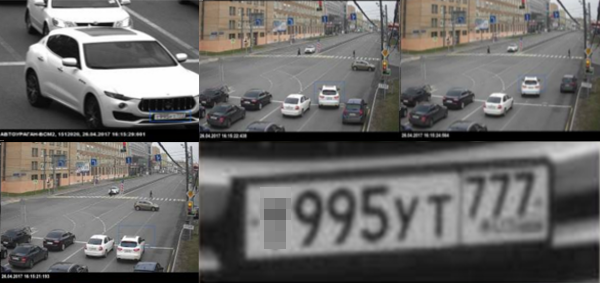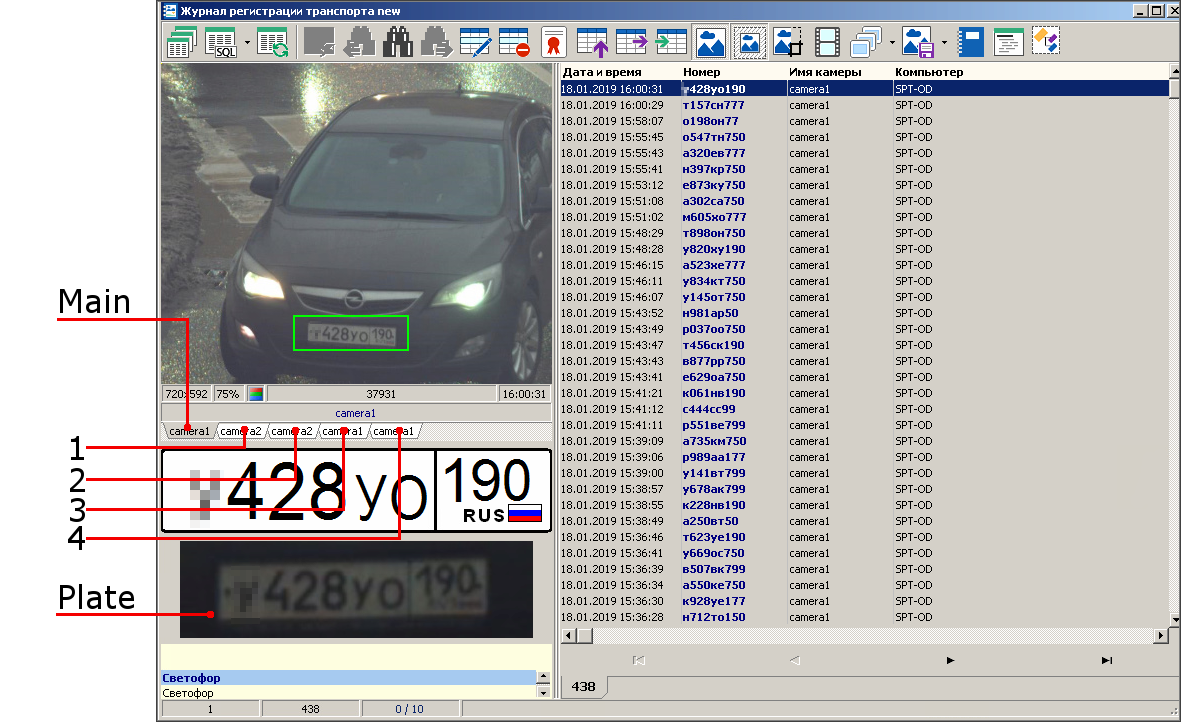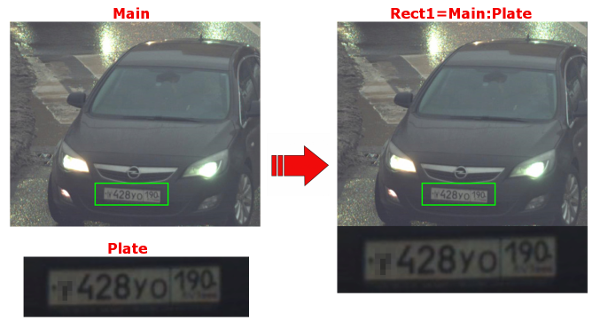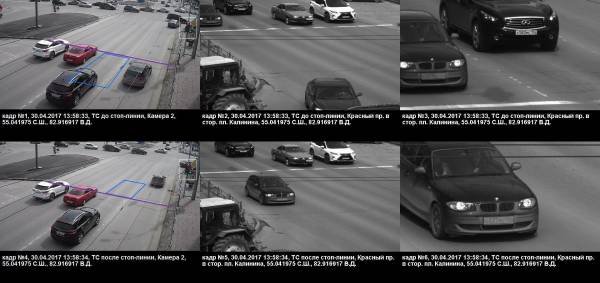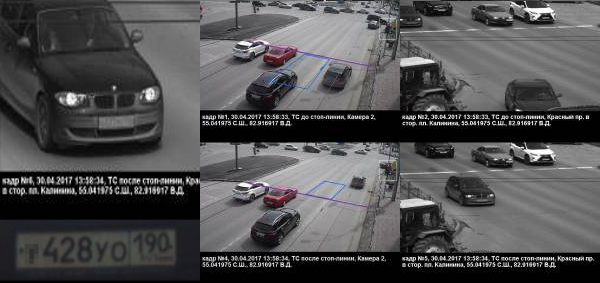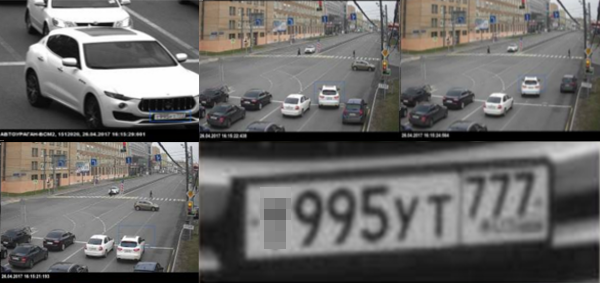- Любой фотокадр целиком, сформированный видеокамерой, нумерация фотокадров согласно рисунку выше.
- Комбинированные изображения транспортного средства с добавлением фотоизображения ГРЗ
3. Определить структуру коллажа
Структура коллажа состоит из блоков, в которые выводятся фотообъекты.
3.1. Коллаж без объединения ячеек представляет собой простую таблицу:
блок 1,
фотообъект 1 |
блок 2,
фотообъект 2 |
блок 3,
фотообъект 3 |
блок 4,
фотообъект 4 |
блок 5,
фотообъект 5 |
блок 6,
фотообъект 6 |
| ...... |
...... |
...... |
Синтаксис имеет вид:
[код нарушения] = {фото1/Rect1, фото2/Rect2,фото3/Rect3},{фото4/Rect4, фото5/Rect5, фото6/Rect6}Фигурные скобки '{}' формируют строки коллажа;символ ',' указывает переход на новую строку в формируемом коллаже.
Например, код:
CreateMultiplyCollage=201
201 = {1,2,3},{4,5,6}
означает, что коллаж формируется по нарушению с кодом 201 "Проезд перекрестка на запрещающий сигнал светофора (12.12.1)", состоит из двух строк по три фото в строке:
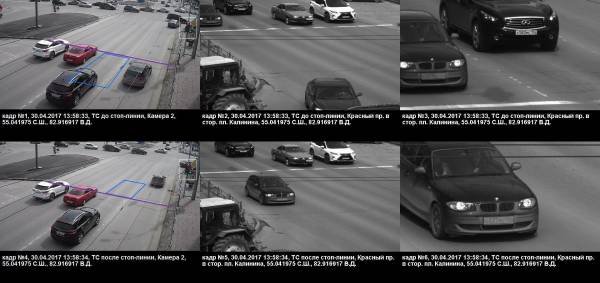
3.2. Вертикальное объединение ячеек представляет собой таблицу с группировкой ячеек столбца:
блок 1,
фотообъект 1 |
блок 2,
фотообъект 2 |
блок 3,
фотообъект 3 |
блок 4,
фотообъект 4 |
блок 5,
фотообъект 5 |
| ...... |
...... |
...... |
Синтаксис имеет вид: [код нарушения] = {1000, фото1/Rect1, фото2/Rect2,фото3/Rect3},{Rect4, фото5/Rect5,фото6/Rect6}
Фигурные скобки '{}' формируют строки коллажа;символ ',' указывает переход на новую строку в формируемом коллаже.
Для слияния двух ячеек в одну необходимо присвоить верхней ячейке значение фиктивного кадра 1000, а нижнюю в виде картинки Rect4.
Например, код:
CreateMultiplyCollage=201
Rect1 = Main:Plate
201 = {1000,1,2},{Rect1,3,4}
означает, что коллаж формируется по нарушению с кодом 201 "Проезд перекрестка на запрещающий сигнал светофора (12.12.1)", состоит из двух строк, первые две ячейки обеих строк объединены:
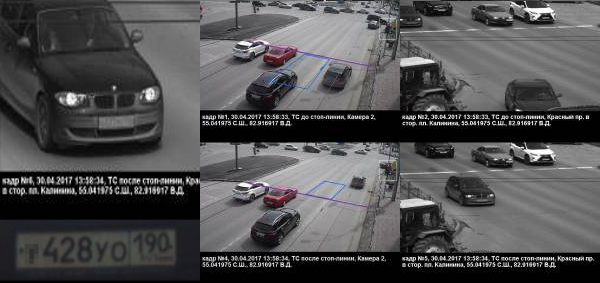
3.3. Горизонтальное объединение ячеек представляет собой таблицу с группировкой ячеек строки:
блок 1,
фотообъект 1 |
блок 2,
фотообъект 2 |
блок 3,
фотообъект 3 |
блок 4,
фотообъект 4 |
блок 5,
фотообъект 5 |
| ...... |
...... |
...... |
Синтаксис имеет вид: [код нарушения] = {фото1/Rect1, фото2/Rect2,фото3/Rect3},{фото4/Rect4, Merge1, Merge1}
Фигурные скобки '{}' формируют строки коллажа;символ ',' указывает переход на новую строку в формируемом коллаже.
Для слияния двух ячеек в одну необходимо в обоих ячейках прописать значение Merge1, где Merge1 = [имя исходного фотоматериала].
Например, код:
CreateMultiplyCollage=201
Merge1=Plate
201 = {Main,1,2},{3,Merge1,Merge1}
означает, что коллаж формируется по нарушению с кодом 201 "Проезд перекрестка на запрещающий сигнал светофора (12.12.1)", состоит из двух строк, последние две ячейки второй строки объединены: